Документација
Системска конфигурација
Напредни опции
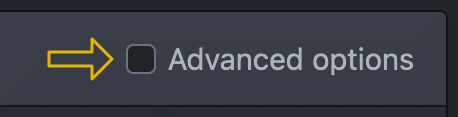
На страницата за конфигурација има опција да направите дополнителни поставки со штиклирање на полето за избор „Напредни опции“. Овие напредни опции се означени во описот со жолта лента на левиот раб.
Административна лозинка

Треба да ја смените административната лозинка првиот пат кога ќе ја користите. Забележете го за да не се заклучите! Стандардната лозинка за cFos Charging Manager е празна. Корисничкото име е секогаш админ.
Дозволете пренос на информации за падот и анонимизирана статистика за користење за да можеме да го подобриме нашиот хардвер и софтвер.
Ако активирате „локален хост е администратор“, CFos Charging Manager не бара администраторска лозинка ако пристапот до веб се врши од истиот компјутер.
Ако имате свои SSL сертификати, можете да ја активирате нивната употреба. Во спротивно се користи системски сертификат.
Сеча
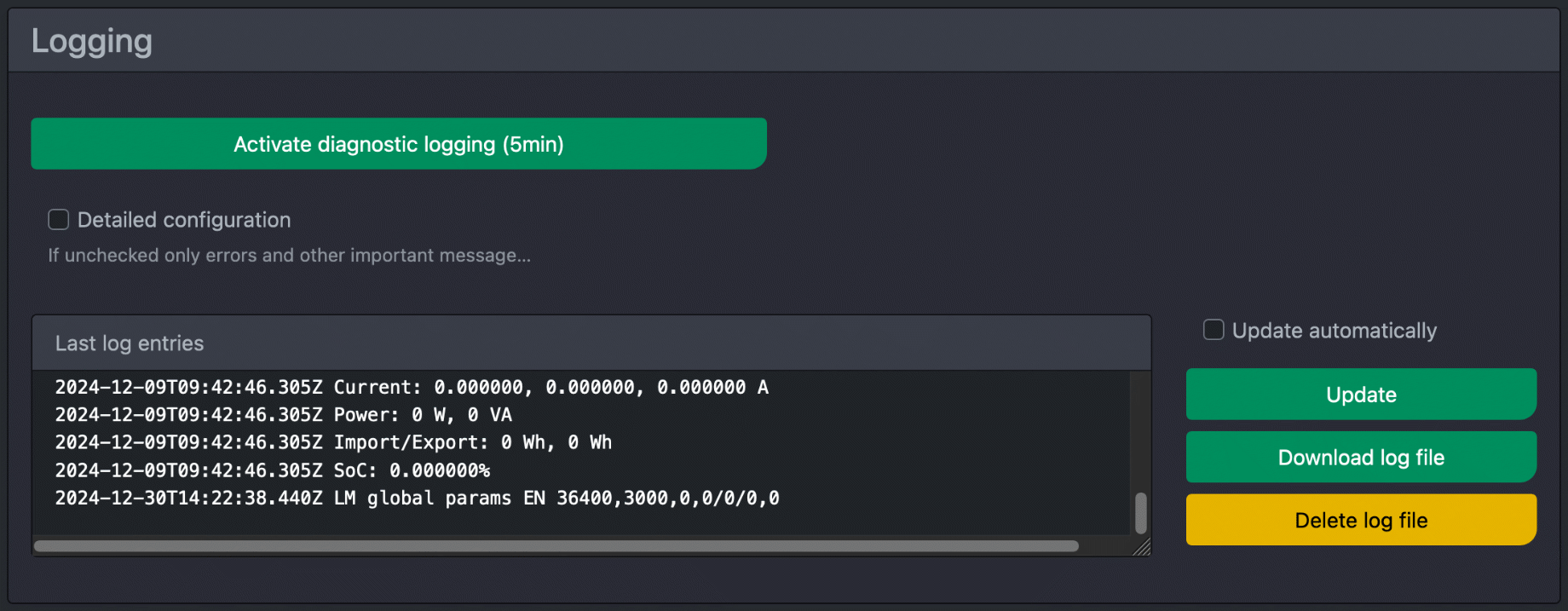
Овде можете да креирате дијагностички дневник за 5 минути. Скоро сè потоа се снима и ни помага со поддршка. Треба да го репродуцирате секој проблем што може да се појави додека работи дијагностичкиот дневник. Дополнително, целата конфигурација е зачувана таму во дијагностичкиот дневник за да бидеме информирани за деталите за вашите поставки. Со општите поставки за евиденција одредувате колку детално се евидентирани поединечните теми. Ова може да помогне при решавање проблеми. Не заборавајте да ги поставите дневниците на „Грешка“ или „Исклучено“ кога не се користат. Доколку е потребно, можете исто така да испраќате дневници на соодветен сервер за системски дневник.
управување со датотеки
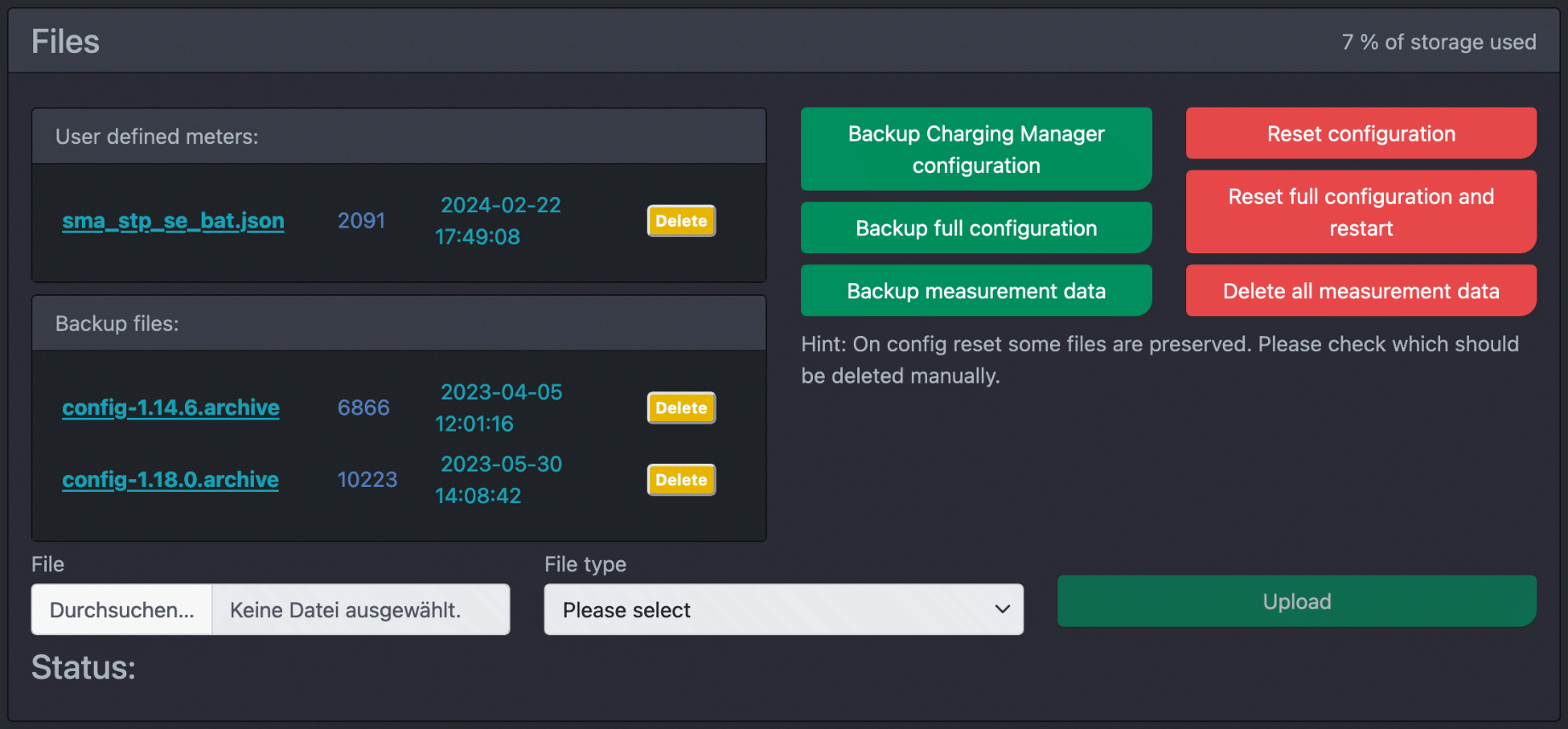
Тука можете да прикачите лиценцирани клучеви за активирање на дополнителни точки за полнење, дефиниции на броила, правила за полнење, конфигурациски датотеки, сертификати, прилагодени страници за кориснички интерфејс и податоци за броила во cFos Charging Manager или да ги преземете за резервна копија. Прилагодените броила имаат повисок приоритет од оние што ги нудиме за истиот тип на уред. Качените сертификати може да се изберат на сите места каде што може да се користат сертификати.
WiFi
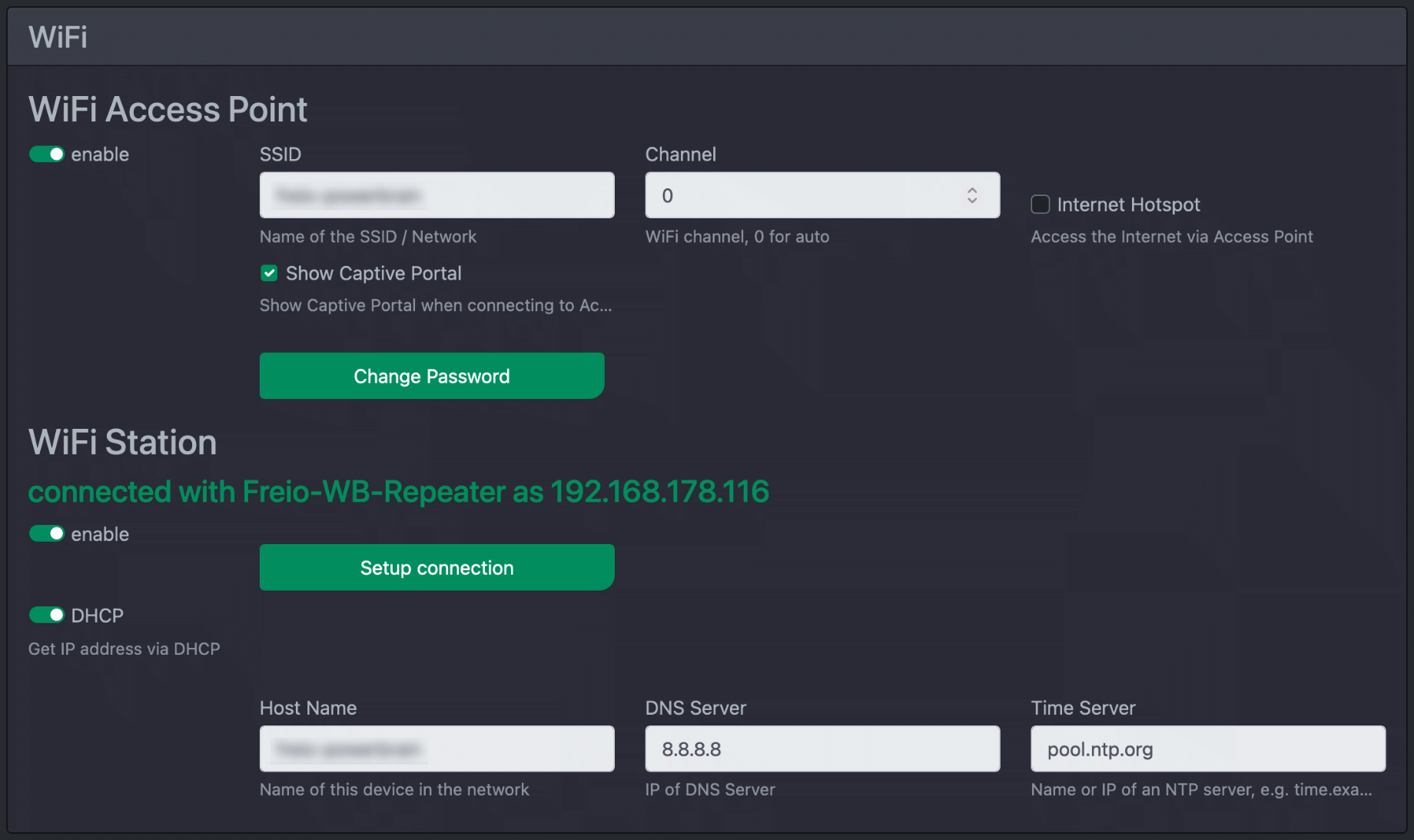
WLAN пристапна точка
(само cFos Power Brain, cFos Wallbox Booster и комплет за управување со полнење ESP)
Овде можете да ги поставите податоците за пристап за WLAN пристапната точка што ја користи ESP. Ако сакате да овозможите и пристап до Интернет преку пристапната точка, можете да проверите „Интернет жариште“. „Captive Portal“ значи дека кога пристапувате до пристапната точка, страницата за конфигурација на WLAN се отвора што е можно побрзо.
WiFi станица
(само cFos Power Brain, cFos Wallbox Booster и комплет за управување со полнење ESP)
Овде можете да ги внесете податоците за пристап за WLAN рутерот на вашата мрежа. Можете исто така да одредите дали контролорот има фиксна IP адреса или ја добива со помош на DHCP. Можете исто така да наведете DNS и временски сервер.
Изберете „Конфигурирај врска“ за да го поврзете контролерот со Wi-Fi мрежа. Моментално видливите пристапни точки се прикажани заедно со нивната јачина на сигналот. Кликнете на саканата пристапна точка за да го изберете нејзиниот SSID. Ако не е отворена Wi-Fi мрежа, внесете ја и лозинката за Wi-Fi. Со кликнување на „Поврзи се“ се обидувате да се поврзете со наведената Wi-Fi мрежа. Овој процес може да трае до 30 секунди, а врската со пристапната точка на контролерот може да биде прекината, што ќе бара повторно поврзување. Ако не може да се воспостави врска, претходните Wi-Fi поставки се враќаат за да се осигури дека уредот останува достапен.
Ако Wi-Fi мрежата има повеќе пристапни точки, контролерот обично ја избира пристапната точка со најсилна јачина на сигналот при воспоставување врска. Сепак, поради краткорочни флуктуации, ова не е секогаш најдобриот избор. Затоа, можете експлицитно да наведете пристапна точка под „BSSID“ на која контролерот ќе се поврзе. BSSID-ите на видливите пристапни точки се достапни за избор по кликнување на SSID, но може да се внесат и рачно.
Забележете дека лозинката мора повторно да се внесува секој пат кога ќе се промени конфигурацијата, дури и ако SSID остане непроменета.
cFos Mesh (експериментално)
(само cFos Power Brain, cFos Wallbox Booster и комплет за управување со полнење ESP)
Поврзете неколку cFos контролери заедно како мрежа.
Облак услуга

Може да му овозможите на cFos Charging Manager да се најавува на облак сервер. Стандардно е cFos Cloud. Вообичаено се користи системската лозинка од клучот за лиценца. Ако ви треба уште еден, можете да го внесете овде. Еве ги упатствата за користење на cFos Cloud.
Modbus TCP/RTU прокси
Можете да ги пренасочите Modbus TCP пристапите до Modbus RTU, односно до COM порта. Ова значи дека уредите што имаат само 2-жична врска може да се адресираат преку TCP/IP. За да го направите ова, можете да поставите која TCP порта да ја слуша проксито и кои COM параметри треба да ги користи при пристап до уредот Modbus RTU. Наместо COM порта, можете исто така да наведете IP адреса и порта. Ова овозможува воспоставување на Modbus комуникација помеѓу две IP мрежи на кои е поврзан cFos Charging Manager.
MQTT системски поставки
Овде можете да поставите стандарден URL на брокер MQTT и потоа едноставно да напишете „mqtt“ каде и да може да се постави брокер MQTT. „Користете сериски број во темите MQTT“ осигурува дека MQTT темите се дополнети со серискиот број на cFos Charging Manager. Ова ви овозможува да користите повеќе ѕидни кутии за Charging Manager / cFos Power Brain на еден MQTT брокер. Можете исто така да конфигурирате URL-адреса на брокер за поднесување записи во дневник и поднесување на оптоварување. Еве ги упатствата како да користите MQTT со cFos Charging Manager.
Сервер Modbus SunSpec
Со серверот SunSpec можете да ги прашате уредите поставени во cFos Charging Manager преку Modbus и да ја промените максималната моќност на полнење во проценти чекори. Ова овозможува, на пример, контрола на активна моќност од операторот на дистрибутивната мрежа. Овде можете да го поставите бројот на портата TCP или COM адресата што треба да ја слуша серверот SunSpec, како и ID на Modbus. За да го олесните барањето одредени уреди, можете (ако работи серверот SunSpec) да имате список со адреси на регистарот за почеток на Modbus наведени со помош на „Вчитај список на уреди SunSpec“. Еве ги упатствата за серверот SunSpec.
Пошта (SMTP)
Менаџерот за полнење на cFos може да испраќа месечни е-пораки со податоци за потрошувачката до корисниците. Како администратор, можете да поставите пристап за испраќање е-пораки тука:
Адреса на SMTP серверот, порт, корисничко име и лозинка за SMTP и испраќач. Ако го означите полето „Испрати преземања“, вие, како администратор, ќе ги добивате сите преземања месечно по е-пошта.
Тронити
Менаџерот за полнење на cFos може да пристапи до API-јата на производителите на автомобили преку Tronity. Ова ви овозможува, на пример, да го прочитате SoC на автомобилот и да го користите во правилата за полнење. Внесете ги вашите акредитиви за најавување на Tronity тука.
Секој автомобил е наведен со ID. Можете да го користите овој ID во формулите за правила за полнење, на пр., како V1.soc (состојба на полнење во %) или V1.range (во km) ако ID е 1. На пример, можете да го користите V1.soc < 50 за да прашате дали батеријата е под 50% полна.
Порта за паметни броила
CFos Charging Manager може да се поврзе со портата за паметни броила и да ја користи за размена на податоци со снабдувачот на енергија / операторот на мрежата. Може да ја внесете URL-адресата / IP адресата: пристаништето на порталот Smartmeter и целната адреса што CFos Charging Manager треба да ја достигне преку Smartmeter Gateway, на пр., сервер на снабдувачот на енергија. Можете да поставите дали оддалечената станица (на пр. снабдувачот со енергија) треба да има администраторски права за вашиот систем преку оваа врска обезбедена со портата Smartmeter или само за функциите API на снабдувачот со енергија или воопшто да нема администраторски права. TLS може да се активира како шифрирање.
системско време

Овде можете да поставите дали времето обезбедено од OCPP backend треба да се користи како системско време.
Мапирање на порта COM
Ова влијае на општата функција на Управувачот за полнење на други компјутери освен на CFos Power Brain Controller. Овде може да се случи да имате неколку автобуси RS-485 со различни групи уреди. Потоа може да ја олесни конфигурацијата ако можете повторно да мапирате една COM порта во друга без да мора да ги менувате броевите на COM портите на сите уреди.
Ажурирање на фирмверот
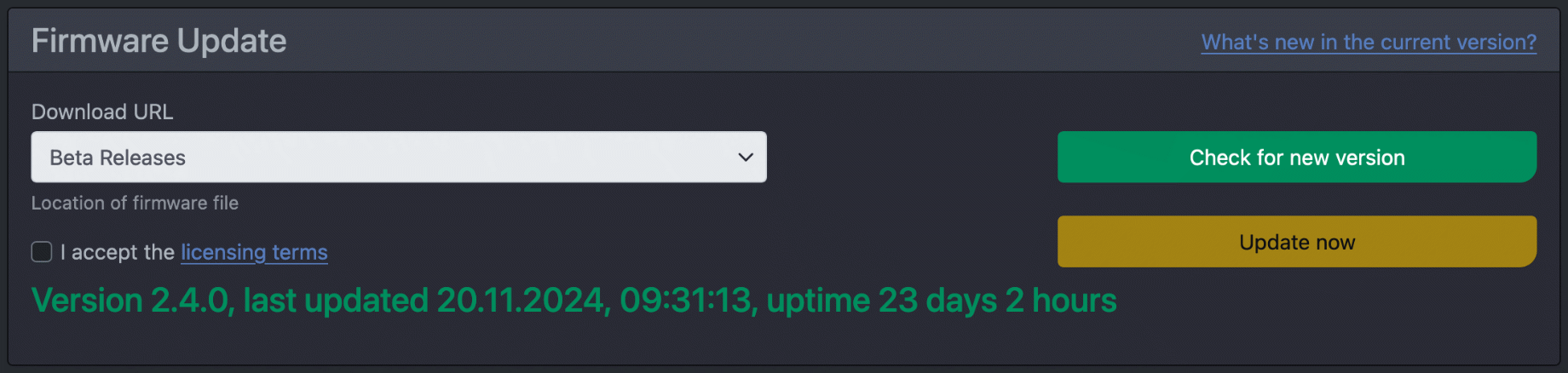
(само cFos Power Brain, cFos Wallbox Booster и комплет за управување со полнење ESP)
Овде можете да го инсталирате најновиот фирмвер.
Хардвер
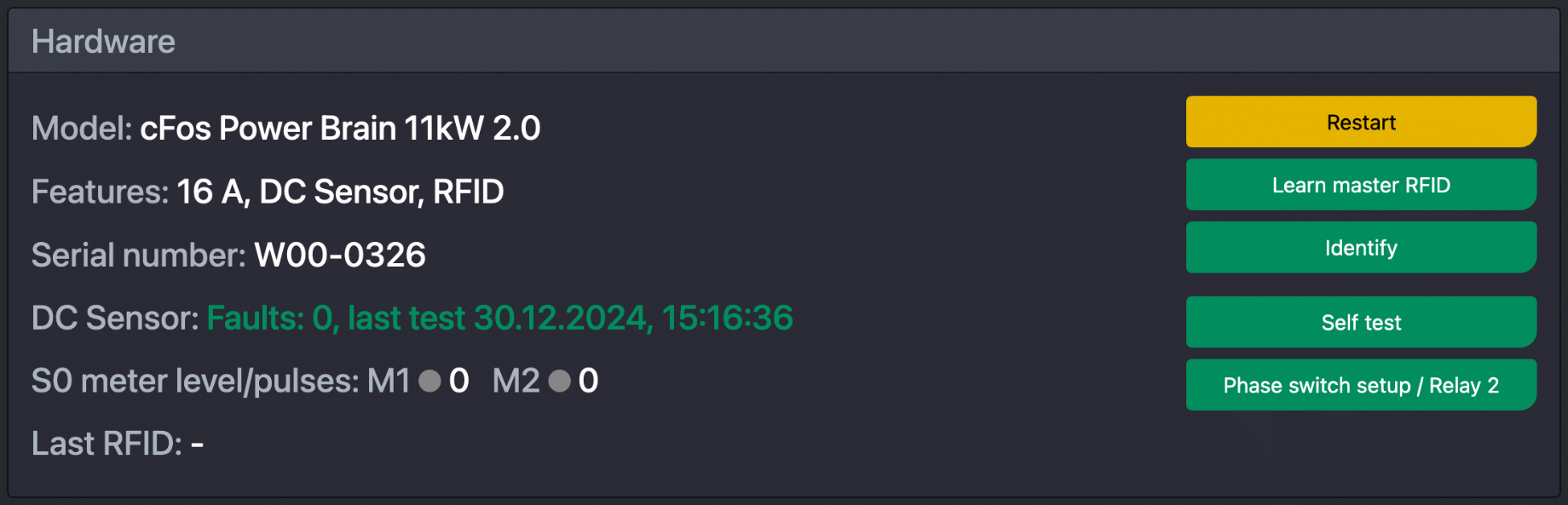
(само cFos Power Brain, cFos Wallbox Booster и комплет за управување со полнење ESP)
Овде можете да го дознаете точното име на моделот, серискиот број и моменталниот статус на двата влеза S0 или бројот на примени импулси таму. Можете исто така да научите нова главна RFID-картичка ако оригиналната картичка е изгубена. Ако имате инсталирано неколку ѕидни кутии cFos Power Brain, можете да ја идентификувате кутијата, т.е. да активирате звучен сигнал за да знаете кој уред моментално го конфигурирате.
Овде можете да дозволите и фазите да се префрлаат дури и кога се приклучени. Алтернативно, можете да наведете дека вториот релеен излез на контролерот може да се постави преку Modbus. Само едно реле може да се активира истовремено. За овие активирања мора да се внесе серискиот број.
Податоци за проектот

Во ова поле за текст можете да внесете слободен текст со дополнителни информации за соодветниот проект.
Општо: Поле за слободен текст за информации за проектот.
Испраќач на фактура: Текстуално поле за испраќач на фактура ако користите креирање фактури во Управувачот за наплата.
Подножје на фактура: Текстуално поле за подножјето на фактурата.
Стапка на ДДВ: За фактурирање.
Просечна потрошувачка: Споредбени вредности за виртуелни мерни точки за цели на фактурирање.
Споредбени вредности на потрошувачката на енергија: Споредбени вредности за фактури за потрошувачка на ѕидни постројки.
Акции

Модбус тест
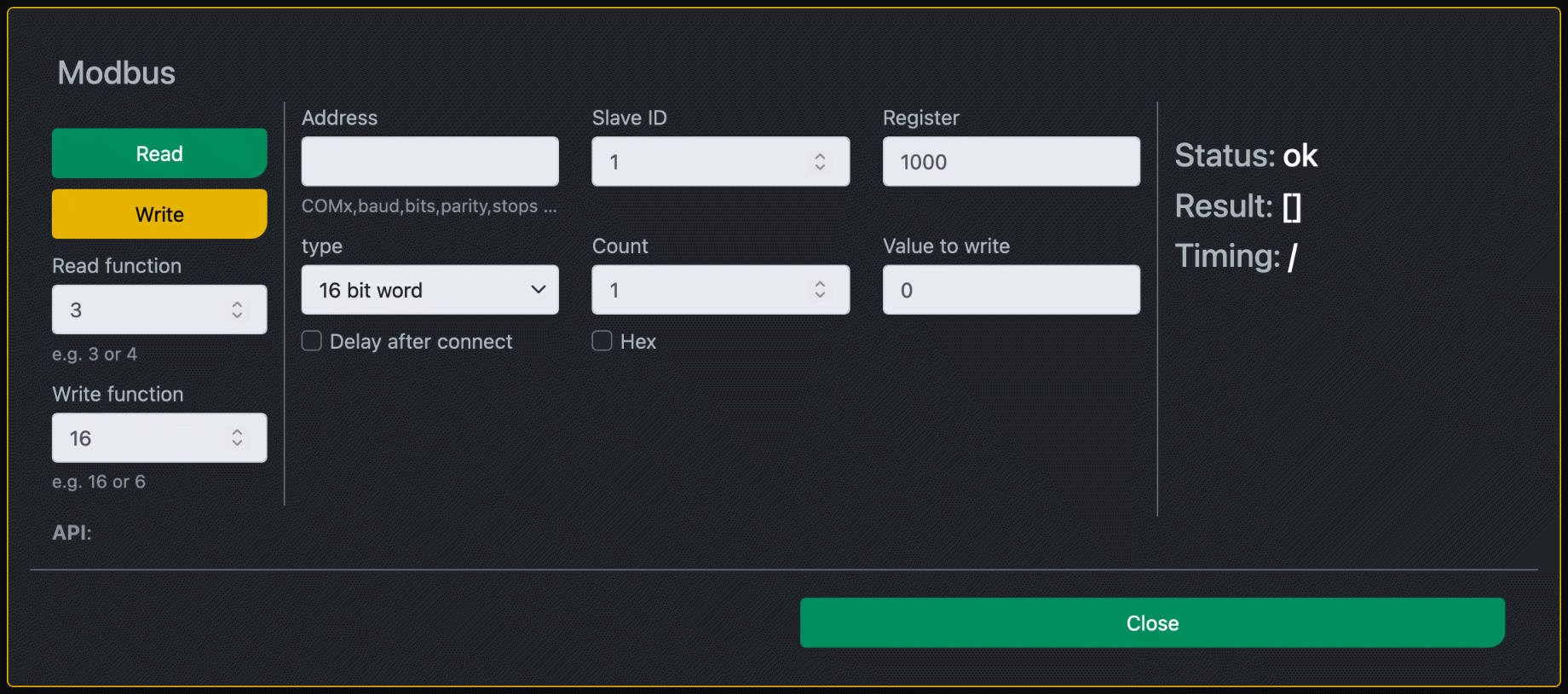
Со овој елемент за дијалог можете да испраќате поединечни Modbus команди конкретно на одредени уреди. Исто како и при конфигурирање на броила и ѕидни кутии, внесете ја адресата и ID на уредот Modbus во полињата „Address“ и „Slave ID“. Во „Регистрирај се“ можете да го наведете бројот на регистарот во децимален или хексадецимален со префиксирање со 0x, од кој треба да започне читањето или пишувањето. Со „Type“ го одредувате типот на податоци што се зачувани во регистрите на Modbus, а со „Number“ одредувате колку такви типови на податоци треба да се прочитаат од регистрите. Кога пишувате, назначувате и „Вредност што треба да се напише“. Можете исто така да го конфигурирате бројот на функцијата за читање или пишување. Потоа кликнете на „Прочитај“ или „Напиши“. Резултатот се појавува во полињата „Резултат“ и „Статус“.
Поврзете ги уредите на WiFi
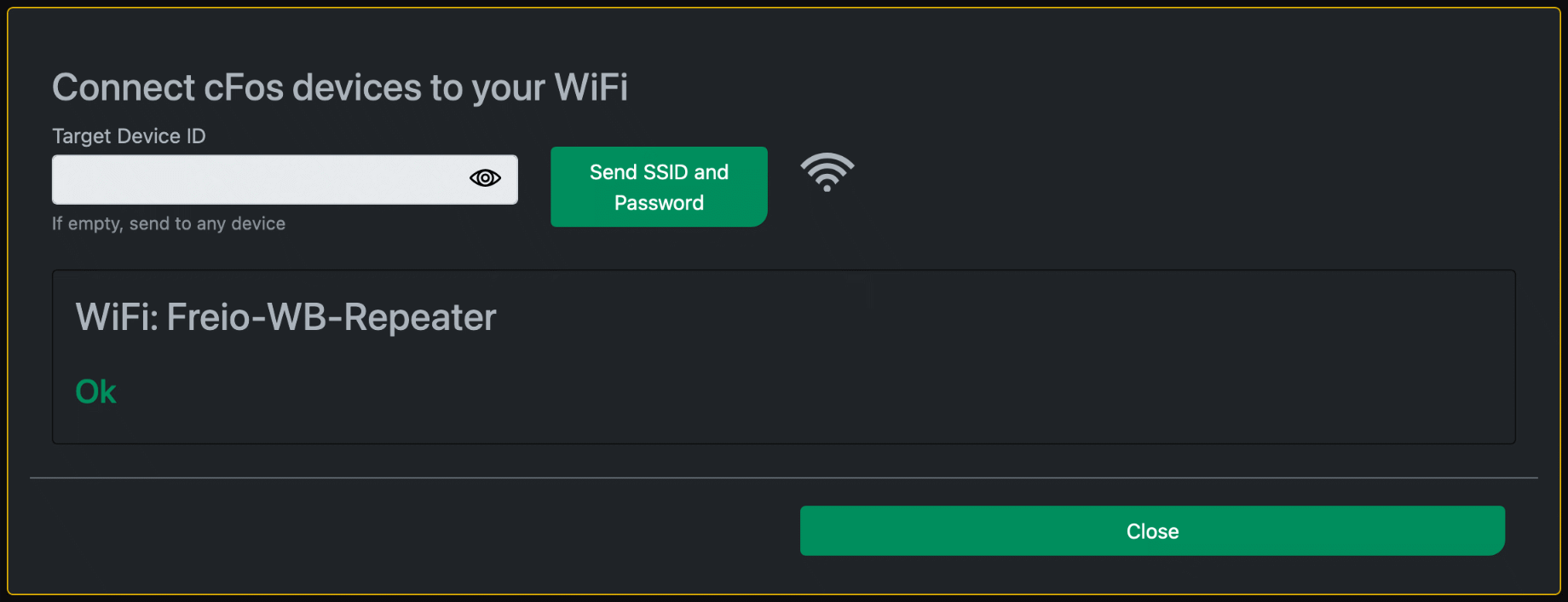
Можете да поврзете ѕидни кутии cFos Power Brain со WiFi овде. За да го направите ова, внесете ја лозинката за WLAN на која моментално е поврзан cFos Charging Manager / cFos Power Brain Wallbox. Потоа може да се поврзат и други уреди на оваа WLAN.
изврши наредба
Можете да извршите команда и да го видите излезот на текст на Windows, Raspberry и Linux. Ова ви овозможува да го одржувате системот во основата на Управникот за полнење без софтвер за надворешен далечински управувач. Оваа функција не е достапна на cFos Power Brain Wallbox.
симулација
Можете да го користите Управникот за полнење за да симулирате интеракција на неколку уреди. Еве ги упатствата како да ја користите симулацијата.
Тесла ТВЦ
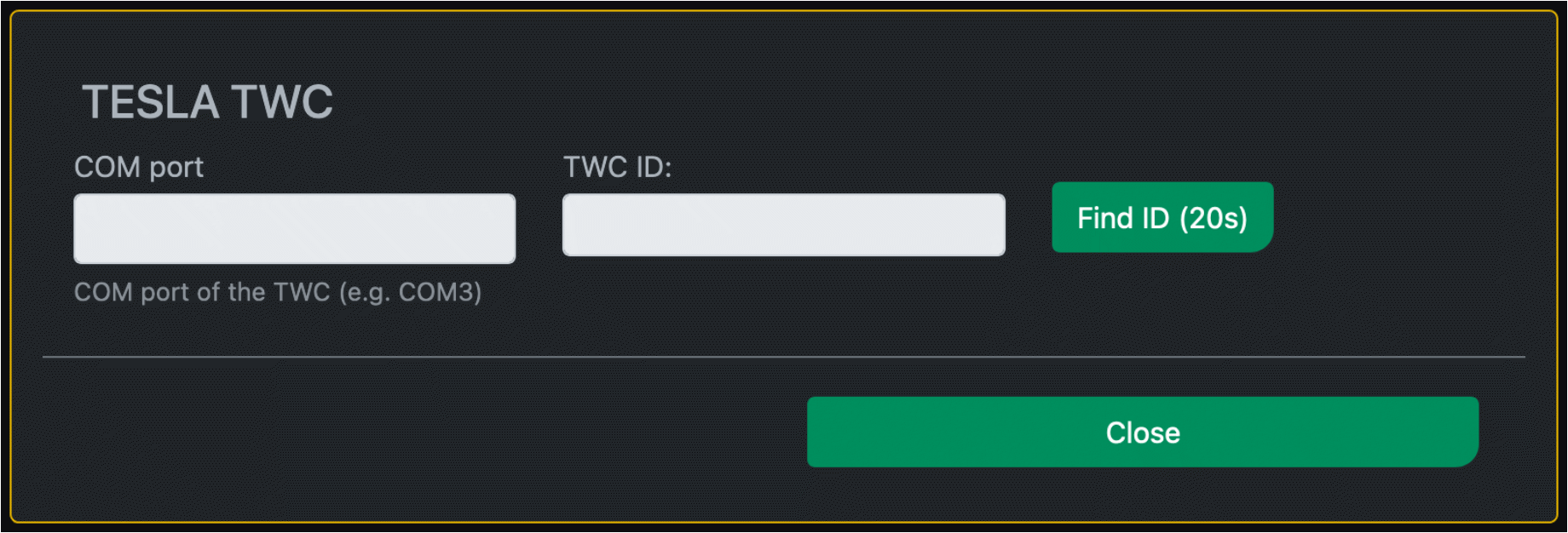
За Tesla Wall Connector Gen 2, кој може да се адресира преку интерфејсот RS-485, потребен ви е ID што треба да го поставите во конфигурацијата на wallbox. Ова може да го одредите овде со наведување на COM портата на која е поврзан Tesla Wallbox. Со cFos Power Brain Controller ова е секогаш COM1.
Управувајте со уредите на мрежата
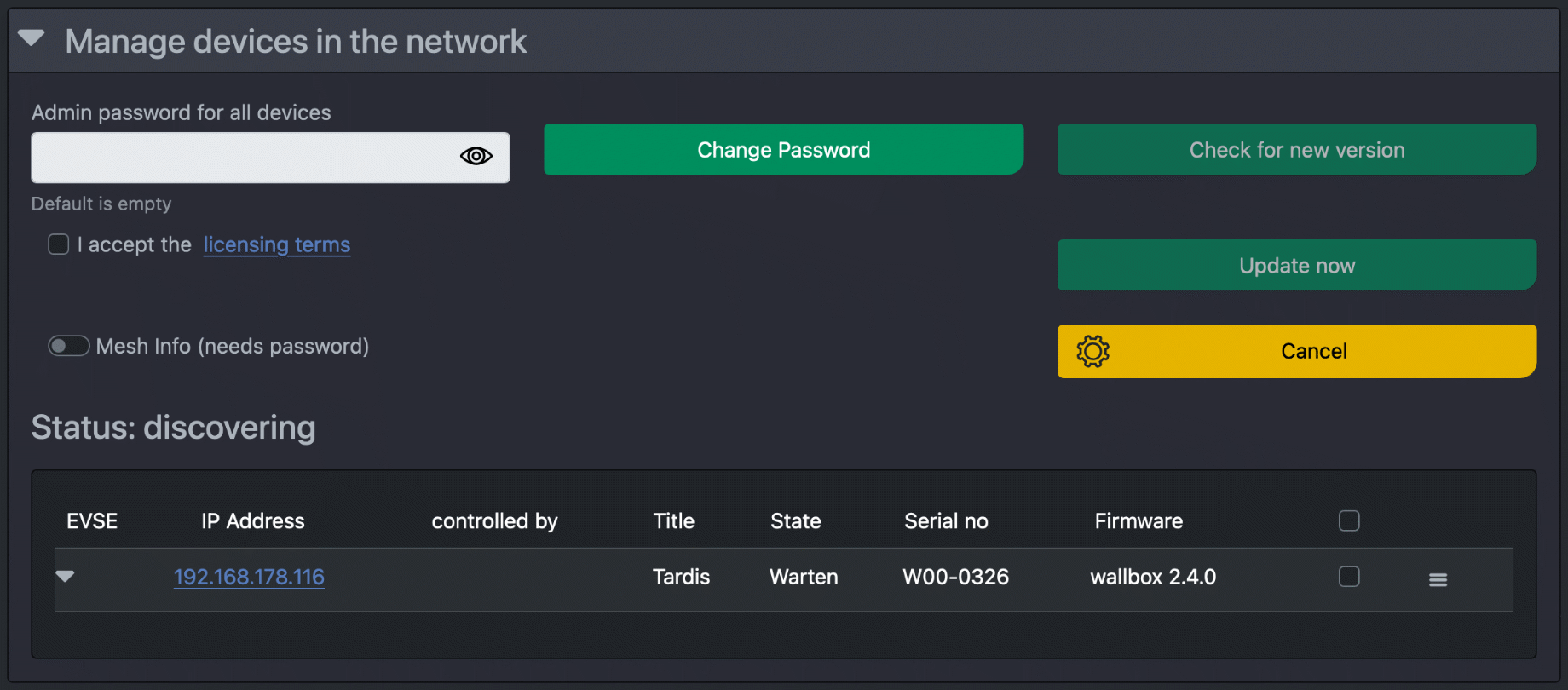
Овде можете да управувате со уредите во вашата IP мрежа, да додавате нови уреди во Управникот за полнење, да увезувате ажурирања на фирмверот, да управувате со cFos Mesh итн.
